Configurez les options du PropertyManager en fonction du type de fonction de lissage.
Contraintes de départ/d'arrivée
| Contrainte de départ et les contacts Contrainte d'arrivée |
Applique une contrainte pour contrôler la tangence aux profils de départ et d'arrivée. Sélectionnez l'une des options suivantes :
|
Par défaut
|
(Disponible avec un minimum de trois profils). Trace une parabole approximative entre le premier et le dernier profil. La tangence de cette parabole pilote la surface du lissage, ce qui la rend plus prévisible et plus naturelle lorsqu'aucune condition de correspondance n'est spécifiée.
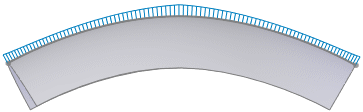
|
|
Aucune
|
Aucune contrainte de tangence (courbure inexistante) n'est appliquée.

|
|
Vecteur de direction
|
Applique une contrainte de tangence en fonction d'une entité sélectionnée comme vecteur de direction. Sélectionnez un Vecteur de direction , puis définissez le Angle de dépouille et Longueur de la tangente de départ ou d'arrivée. , puis définissez le Angle de dépouille et Longueur de la tangente de départ ou d'arrivée.
|
|
Normale par rapport au profil
|
Applique une contrainte de tangence normale aux profils de départ et d'arrivée. Définissez l'Angle de dépouille et la Longueur de la tangente de départ ou d'arrivée.
|
|
Tangent à la face
|
(Disponible lorsqu'un lissage est lié à une géométrie existante). Rend les faces adjacentes tangentes au profil de départ ou d'arrivée que vous avez sélectionné.
|
|
Courbure continue avec la face
|
(Disponible lorsqu'un lissage est lié à une géométrie existante). Applique un lissage régulier et visuellement attrayant de type courbure continue au profil de départ ou d'arrivé que vous avez sélectionné.
|
Aperçu de lissage sans application de contraintes de départ et d'arrivée

Lissez avec Courbure continue avec la face appliqué
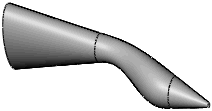
|
| Face suivante (Disponible avec Tangent à la face ou Courbure continue avec la face sélectionné pour Contrainte de départ ou d'arrivée) |
Alterne le lissage entre les faces disponibles. |
| Vecteur de direction (Disponible avec Vecteur de direction sélectionné pour Contrainte de départ ou d'arrivée) |
Applique une contrainte de tangence en fonction d'une entité sélectionnée comme vecteur de direction. Le lissage est tangent à l'arête ou l'axe linéaire sélectionné, ou encore à la normale de la face ou du plan sélectionné. Vous pouvez également sélectionner une paire de sommets pour définir le vecteur de direction. |
| Angle de dépouille (Disponible avec Vecteur de direction ou Normale au profil sélectionné pour Contrainte de départ ou d'arrivée) |
Applique un angle de dépouille au profil de départ ou d'arrivée. Si nécessaire, cliquez sur Inverser la direction . Vous pouvez aussi appliquer un angle de dépouille sur des courbes guides. . Vous pouvez aussi appliquer un angle de dépouille sur des courbes guides. |
| Longueur de la tangente de départ et d'arrivée (Pas disponible avec Aucune sélectionné pour Contrainte de départ ou d'arrivée) |
Contrôle le niveau d'influence sur le lissage. L'effet de la longueur de la tangente est limité à la section suivante. Si nécessaire, cliquez sur Inverser la direction de la tangente . . |
| Appliquer à tous |
Affiche une poignée contrôlant toutes les contraintes du profil entier. Désactivez cette option pour afficher plusieurs poignées permettant le contrôle individuel des segments. Faites glisser les poignées pour modifier la longueur de la tangente.
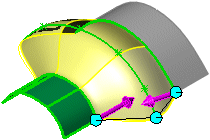 |
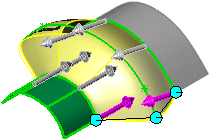 |
| Appliquer à tout sélectionnée Une poignée par profil contrôle les contraintes de tout le profil.
|
Appliquer à tout désélectionnée Plusieurs poignées par profil contrôlent le poids des contraintes au niveau des segments individuels dans chaque profil.
|
|
Courbes guides
| |
Influence des courbes guides |
Contrôle l'influence des courbes guides sur le lissage. Exemple: Deux profils et une courbe guide 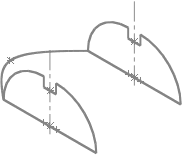
Sélectionnez l'une des options suivantes:
|
A la prochaine guide
|
Prolonge l'influence de la courbe guide jusqu'à la prochaine courbe guide uniquement.
|
|
A la prochaine arête vive
|
Prolonge l'influence de la courbe guide jusqu'à la prochaine arête vive uniquement. Une intersection virtuelle est un coin vif du profil. Toute paire d'entités d'esquisse contiguës entre lesquelles il n'existe pas de relation tangente ou de courbure égale définit une intersection virtuelle. 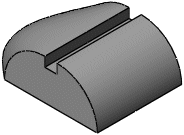
|
|
A la prochaine arête
|
Prolonge l'influence de la courbe guide jusqu'à la prochaine arête uniquement.
|
|
Globale
|
Prolonge l'influence de la courbe guide à l'ensemble du lissage. 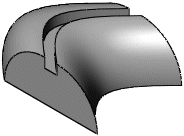
|
|
 |
Courbes guides |
Sélectionnez des courbes guides pour contrôler le lissage. |
  |
Monter et les contacts Descendre |
Ajustez l'ordre des courbes guides. Sélectionnez un Courbe guide et définissez l'ordre du profil. et définissez l'ordre du profil. |
| |
Type de tangence guide |
Contrôle la tangence à l'endroit où le lissage rencontre les courbes guides. Sélectionnez l'une des options suivantes :
|
Aucune
|
Aucune contrainte de tangence n'est appliquée.
|
|
Normale par rapport au profil
|
Applique une contrainte de tangence normale au plan de la courbe guide. Définissez l'Angle de dépouille.
|
|
Vecteur de direction
|
Applique une contrainte de tangence en fonction d'une entité sélectionnée comme vecteur de direction. Sélectionnez un Vecteur de direction , puis définissez le Angle de dépouille. , puis définissez le Angle de dépouille.
|
|
Tangent à la face
|
(Disponible lorsqu'une courbe guide existe sur l'arête d'une géométrie existante). Ajoute une tangence latérale entre des faces adjacentes situées sur la trajectoire d'une courbe guide, créant ainsi une transition plus douce entre ces faces.
Pour obtenir de meilleurs résultats, il est préférable que les profils soient également tangents aux faces de tangence au point de rencontre de chaque profil avec la courbe guide. La tolérance idéale est de 2 degrés ou moins. Vous pouvez utiliser des profils avec des points de connexion décalés jusqu'à 30 degrés par rapport à la tangente sans que l'opération de lissage n'échoue.
|
|
| |
Vecteur de direction (Disponible avec Vecteur de direction sélectionné pour Type de tangence guide). |
Applique une contrainte de tangence en fonction d'une entité sélectionnée comme vecteur de direction. Le lissage est tangent à l'arête ou l'axe linéaire sélectionné, ou encore à la normale de la face ou du plan sélectionné. |
| |
Angle de dépouille (Disponible avec Vecteur de direction ou Normale au profil sélectionné pour Contrainte de départ ou d'arrivée). |
Applique un angle de dépouille au lissage le long de la courbe guide, lorsque cela est géométriquement possible. Si nécessaire, cliquez sur Inverser la direction . . |
Paramètres de la ligne de construction
Outils d'esquisse
Utilisez le SelectionManager pour faciliter la sélection d'entités.
| |
Faire glisser l'esquisse |
Active le mode glisser. Lors de l'édition d'une fonction de lissage, vous pouvez faire glisser n'importe quel segment d'esquisse 3D, points ou plans à partir de l'esquisse 3D dans laquelle les contours ont été définis pour le lissage. L'esquisse 3D est mise à jour à mesure que vous faites glisser. Vous pouvez également éditer l'esquisse 3D pour coter les contours à l'aide des outils de cotation. L'aperçu du lissage est mis à jours à la fin de l'opération glisser ou lorsque vous éditez les cotes d'esquisse 3D. Pour quitter le mode glisser, cliquez à nouveau sur Faire glisser l'esquisse ou sur une autre liste de sélection dans le PropertyManager. Vidéo : Faire glisser une esquisse dans un lissage
|
 |
Annuler glissement de l'esquisse |
Annule l'opération de glissement d'esquisse précédente et revient à l'aperçu précédent. Vous pouvez annuler plusieurs opérations successives de glissement et d'édition de cotes. |
Fonction mince
Activez cette case à cocher pour créer un lissage avec une fonction mince.
| Type de fonction mince |
Définit le type de lissage avec fonction mince. Sélectionnez l'une des options suivantes :
|
Une direction
|
Crée la fonction mince dans une direction à partir des profils en utilisant la valeur Epaisseur . Si nécessaire, cliquez sur Inverser la direction . Si nécessaire, cliquez sur Inverser la direction . .
|
|
Plan milieu
|
Crée la fonction mince dans deux directions à partir des profils, en appliquant la même Epaisseur dans les deux directions. dans les deux directions.
|
|
Deux directions
|
Crée la fonction mince dans les deux directions à partir des profils. Définissez les valeurs pour Epaisseur et Epaisseur et Epaisseur . .
|
|
Options
| Fusionner les faces tangentes |
Les surfaces dans le lissage obtenu sont tangentes si les segments correspondants le sont. Les faces qui peuvent être représentées par un plan, un cylindre ou un cône sont maintenues. Les autres faces adjacentes sont fusionnées et les sections approximées. Les arcs de l'esquisse peuvent être convertis en splines.
|
| |
 |
Profil de l'esquisse avec aperçu
|
| |
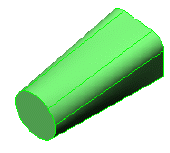 |
Lissez sans utiliser l'option Fusionner les faces tangentes |
| |
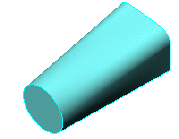 |
Lissez à l'aide de l'option Fusionner les faces tangentes |
| Fermer le lissage |
Crée un corps fermé dans la direction du lissage. Cela connecte automatiquement la dernière et la première esquisse.
|
| |
 |
Lissage avec la case à cocher Fermer le lissage désactivée.
|
| |
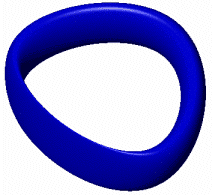 |
Lissage avec la case à cocher Fermer le lissage activée. |
| Montrer l'aperçu |
Affiche un aperçu ombré du lissage. Désactivez cette option si vous voulez uniquement voir la trajectoire et les courbes guides. Vous pouvez également cliquer à l'aide du bouton droit de la souris et alternez entre Aperçu transparent et Aperçu opaque dans le menu contextuel. |
| |
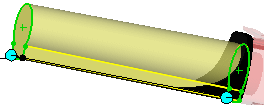 |
Aperçu transparent |
| |
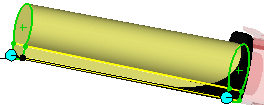 |
Aperçu opaque |
| Fusionner le résultat |
Fusionne tous les éléments du lissage. Désactivez cette option pour ne pas fusionner tous les éléments du lissage. |
Zone d'action de la fonction
Spécifie les corps qui doivent être affectés par la fonction.